Apple Payでは、QUICPayを使って支払うことができます。
ほかにもiDやSuicaなどいろいろな支払い方があるので、どうやって使い分ければいいのかわかりづらい部分もありますよね。
Apple PayでQUICPayを使って支払いたい場合、どんな風に利用すればいいのか使い方についても気になります。
また、QUICPayに対応しているクレジットカードについても知っておきたいところ。
このページでは、Apple PayのQUICPayを使って支払う方法や対応しているクレジットカードについて詳しく紹介していきますね。

QUICPayに対応しているクレジットカードについて
Apple PayでQUICPayを使うためにも、まずは支払いに使えるクレジットカードを登録する必要があります。
どんなクレジットカードがQUICPayに対応しているのか気になりますよね。
主に、QUICPayに対応しているクレジットカードは以下の通り。
▼私は楽天カードを使ってQUICPay払いをしています。
Apple Payに登録すると「QUICPay」というマークがつくのでわかりやすいですね。
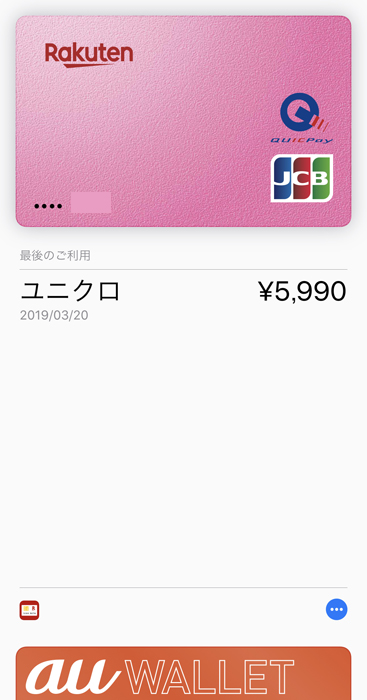
▼「iD」というマークがあるカードではQUICPay払いはできません。
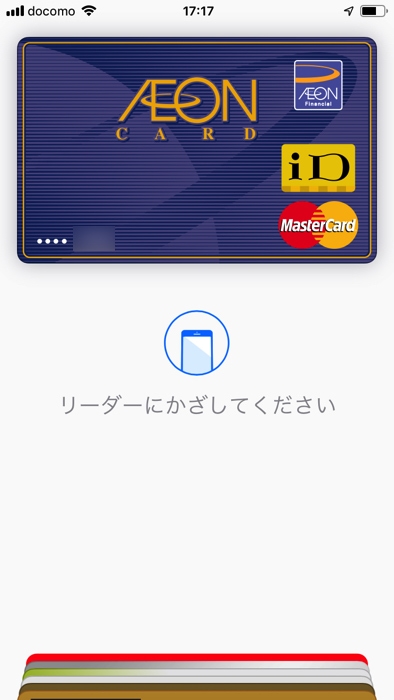
ちなみに、1つのiPhoneやアップルウォッチに対して、最大8枚までカードは登録できます。
クレジットカードだけでなく、auウォレットなどのプリペイドカードやSuicaも登録できますよ。
Apple PayでQUICPayを使うためにも、まずはカードを登録しておきましょう。
おすすめのクレジットカードについては、こちらで詳しく紹介していますよ。
Apple PayのQUICPay払いが使えるお店は?
QUICPayに対応しているクレジットカードがわかったところで、実際にどんなお店で使えるのか気になりますよね。
主に、以下のようなお店でQUICPayが使えます。
特にコンビニは使えるところが多いですね!
私もよくコンビニでQUICPayを使って買い物をしていますよ。
ほかにもQUICPayが使えるお店はいろいろとあるので、Apple Payで使えるようにしておくと使い勝手がいいです。
▼「QUICPay」というマークがあるお店で、Apple PayのQUICPay払いができます。

Apple PayでQUICPayを使う方法
実際にApple PayでQUICPayを使ってみようと思ったとき、どうやって使えばいいのかわかりづらい部分もありますよね。
使い方の流れを知っておけば、いざ利用したいときにスムーズです。
Apple PayでQUICPayを使うときの流れは以下の通り。(iPhoneの場合)
- Apple PayにQUICPay対応のカードを登録しておく
- Walletを開いて使いたいカードを選ぶ
- 「QUICPayで支払います」とレジの店員さんに伝える
- Touch IDまたはFace IDで認証する
- レジにあるリーダーにスマートフォンをかざす
- 支払い完了
これで、Apple Payを使ってQUICPay決済ができます。
Apple Payに複数のカードを登録している場合は、あらかじめ使いたいカードを選んでから支払いましょう。
よく使うカードは「メインカード」という設定にしておくと、いちいちカードを選ぶ手間がなくなりますよ。
▼QUICPay決済をすると、すぐに支払い履歴が表示されるのでどこでどんな支払いをしたのかわかりやすいですね。

▼レシートを見るとちゃんと「QUICPay払い」として処理されています。

Apple PayでQUICPay払いした金額は、登録したクレジットカードの引き落とし日に請求されます。
基本的に後払いとなりますよ。
QUICPayで支払ってもポイントが貯まります
Apple PayでQUICPay払いをすると、登録してあるカードのポイントが貯まります。
たとえば、Apple Payに登録した楽天カードを使ってQUICPay払いした場合、楽天ポイントが貯まりますよ。
楽天カードの還元率は1%なので、仮に2,000円分をQUICPayで支払った場合、楽天ポイントが20ポイントもらえる計算ですね。
カード払いしたときのように、ちゃんとポイントがつくので安心して使えます。
お得にQUICPay払いするためにも、還元率の高いカードをApple Payに紐付けておきましょう。
▼ポイントカードとの併用も可能ですよ。たとえば、Pontaカードを提示してApple PayでQUICPay払いをすると、Pontaポイントとしてお買い上げポイントがつきます。

QUICPayとiDの使い分けもおすすめ
Apple Payを使うときに、QUICPayのほかにiDという電子マネーも使えます。
登録したクレジットカードによって、QUICPay払いできるかiD払いできるかが異なりますよ。
それぞれお店との相性やポイントの貯まり方にも違いがあるので、使いたいカードによってQUICPayとiDを使い分けることも可能です。
ただ、1回の支払いでQUICPayとiDを両方使うことはできません。
また、QUICPayと楽天Edyをあわせて使うといった感じで、ほかの電子マネーと併用して使うこともできないので注意しましょう。
Apple PayでQUICPayが使えないときの対処法
Apple PayでQUICPayを使おうと思ったのに、なぜか使えないこともあるかもしれません。
レジでスマートフォンをかざしても、反応しないと焦ってしまいますよね。
あらかじめ原因になりそうなことを知っておけば、いざというときに対処しやすいですよ。
主に、Apple PayでQUICPayが使えない原因になりそうなことは以下の通り。
- iD対応のカードでQUICPay払いしようとしている
- お店側がQUICPayに対応していない
- Apple Payに登録してあるカードの限度額を超えている
- Apple Payに登録したカードの有効期限を過ぎている
- QUICPay払いできないものを購入しようとしている
そもそもお店側がQUICPayに対応していない場合は、Apple PayでQUICPayが使えません。
対応しているかどうか確認してから使いようにしましょう。
また、Apple Payに登録したカードの限度額を超えていたり、有効期限が切れたりしている場合もQUICPayが使えません。
お店の商品やサービスの中には、QUICPayで支払えないものもあるので気をつけてくださいね。
たとえば、以下のようなものはApple PayでQUICPay払いができません。
- 公共料金
- 収納代行票
- 切手・印紙・ハガキ・年賀状
- クオカード
- テレホンカード
- Appleギフトカード
- Amazonギフト券
- ニンテンドープリペイドカード
- ギフトカード
- プリペイド携帯カード
- ビール券・酒クーポン券
- 地区指定ゴミ袋・ゴミ処理券
- 金券など
- 電子マネーのチャージ
Apple PayとQUICPayの違い
Apple PayとQUICPayの違いが気になったかもしれませんが、ここまでの流れでわかったように別物になります。
実際に支払うときに使うのがQUICPayで、Apple Payは支払いの仕組みのことですね。
さいごに
Apple PayでQUICPayを使う方法についてまとめてみました。
- Apple PayでQUICPayマークのあるカードを使うと「QUICPay払い」になる
- 支払うときは「QUICPayで」と伝えるとスムーズ
- コンビニや家電量販店などQUICPayが使えるお店は多い
- Apple PayのQUICPay払いでもポイントが貯まる
Apple PayでQUICPay払いをしてもポイントが貯まるので、なるべく還元率の高いカードを登録して使うのがおすすめです。
一度、Apple PayにQUICPay対応のカードを設定しておけば、いつでも好きなときに支払いに使えますよ。
スマートフォンをかざすだけで決済できるので、小さな子どもを抱っこしながらでも使いやすいです。
Apple PayでQUICPayを使う方法を覚えておいて、支払いの時間を短縮してみてくださいね。